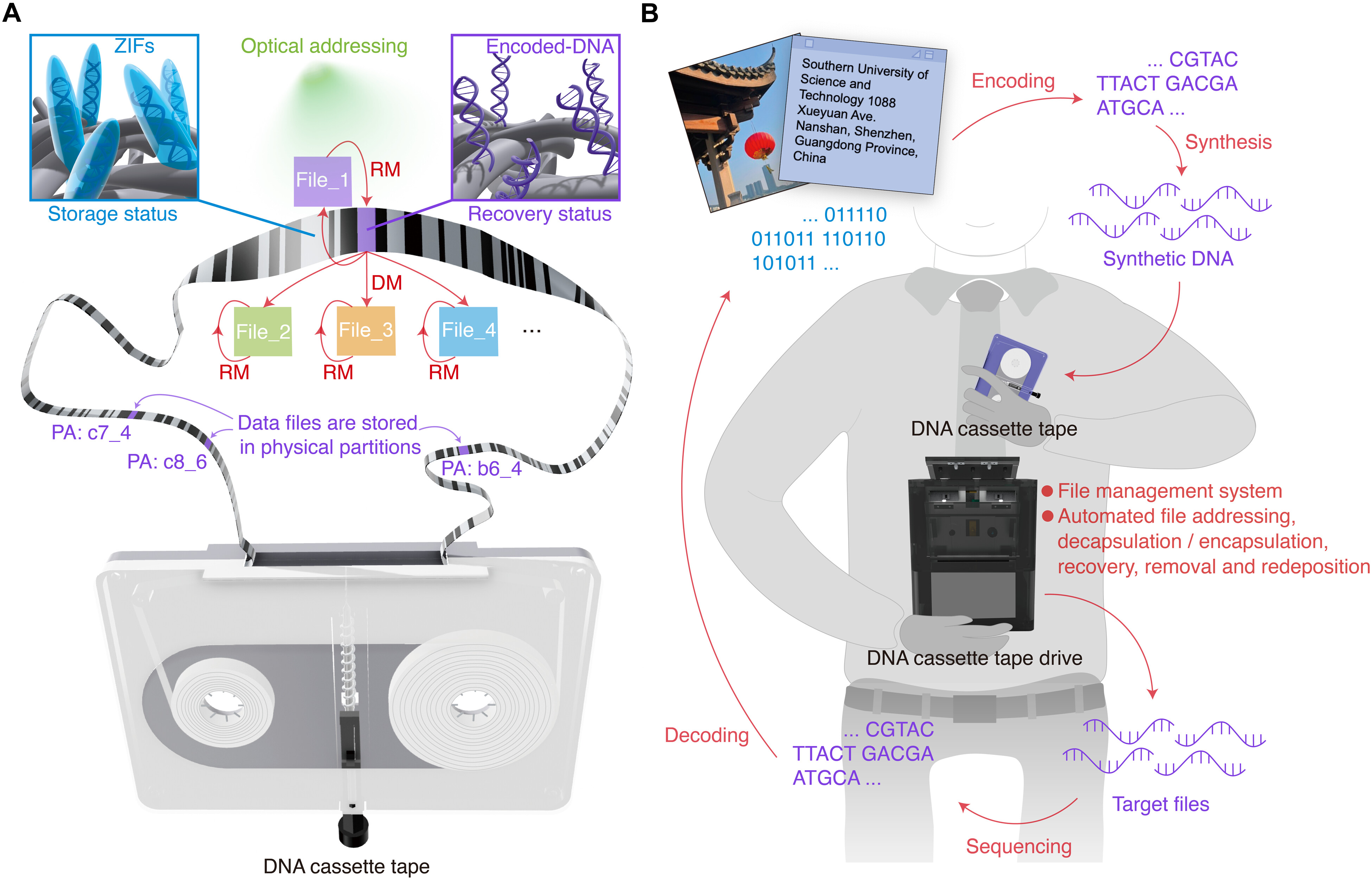Cómo utilizar tu iPhone como cámara web para tu Mac
Una guía detallada y por etapas sobre cómo utilizar tu iPhone como cámara web para tu Mac o MacBook.
Gracias a la función Continuity Camera, disponible en macOS Ventura y versiones posteriores, los usuarios pueden convertir su iPhone en una webcam de alta calidad para su Mac, sin necesidad de comprar una cámara externa. Esta característica resulta ideal para quienes participan en reuniones virtuales, graban presentaciones o generan contenido para plataformas como YouTube, ya que ofrece una imagen más nítida, mejor rendimiento en condiciones de poca luz y funciones adicionales como Center Stage y Desk View.
Para utilizar Continuity Camera, necesitas tener un iPhone XR o un modelo posterior que esté ejecutando iOS 16 o una versión más reciente, así como un Mac que opere en macOS Ventura o posterior. Ambos dispositivos deben tener Wi-Fi y Bluetooth activados y estar conectados a la misma cuenta de Apple ID con la autenticación de dos factores habilitada. También necesitarás un soporte seguro para montar tu iPhone, aunque es posible usar un cable USB para una conexión más estable.
La activación de Continuity Camera es sencilla, ya que se activa automáticamente en los dispositivos compatibles; no obstante, se puede verificar en la configuración del iPhone. Una vez habilitada, el Mac reconocerá el iPhone automáticamente como fuente de cámara en aplicaciones como FaceTime, Zoom y Google Meet. Para utilizarla, solo hay que seleccionar el iPhone en la configuración de video de la aplicación deseada.
Además de la función de cámara, Continuity Camera permite usar el iPhone como un micrófono de alta calidad. Esto es útil si prefieres utilizar la cámara integrada del Mac o una webcam externa, pero deseas aprovechar la claridad del micrófono del iPhone.
Desk View es una característica única de Continuity Camera que emplea la lente ultraanchas del iPhone para simular un ángulo de cámara cenital, lo que resulta práctico para demostraciones o descripciones de actividades en tu escritorio. Sin embargo, Desk View está disponible solamente para Macs que cuenten con una cámara Center Stage de 12MP y iPhones 11 o más nuevos.
MacOS también permite ajustar varios efectos de video al usar el iPhone como webcam, lo que mejora la apariencia en la pantalla y facilita que el usuario se mantenga centrado durante las videollamadas. Para acceder a estos efectos, es necesario estar en una llamada de video y utilizar el Centro de Control en la barra de menú del Mac.
Es importante asegurar que el iPhone esté montado de manera segura y posicionar la cámara correctamente para obtener los mejores resultados. Además, Continuity Camera es compatible con varias aplicaciones de videoconferencia y transmisión, permitiendo ajustar la fuente de la cámara de manera sencilla.
Si por algún motivo el iPhone no aparece como webcam, existen algunas soluciones, como verificar que ambos dispositivos estén actualizados, asegurarse de que ambos estén conectados a la misma cuenta de Apple ID y reiniciar los dispositivos si es necesario. También se recomienda tener en cuenta el consumo de batería cuando se utiliza esta característica, especialmente si se activan efectos adicionales.
Finalmente, Continuity Camera cuenta con medidas de privacidad, como una luz LED verde que indica cuando la cámara del iPhone está activa, lo que garantiza que no se transmita ningún video o audio a menos que se elija explícitamente el iPhone como fuente.